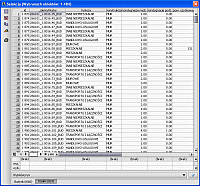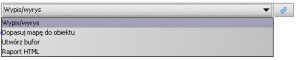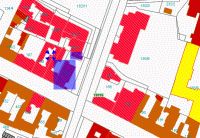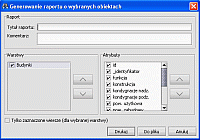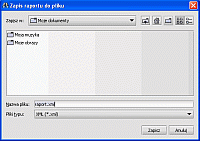Zintegrowany System Informacji Przestrzennej Miasta Sosnowiec

|
|
|
| Informację o kolejnych obiektach uzyskujemy przełączając się używając dostępnych przycisków. Aby wrócić do poprzedniego widoku klikamy przycisk Przełącz do trybu tabelarycznego. Oprócz omówionego wyżej przełącznika widoku tabeli obiektów w pasku narzędzi dostępne są funkcje umożliwiające nawigację po rekordach tabeli oraz po oknie tabeli. Poniżej głównej tabeli znajduje się obszar podsumowania tabeli. Znajdują się w nim dwa wiersze: wsz. (wszystkie) i wyb. (wybrane). Dla każdej kolumny można wybrać, jaka wartość ma być w nich przedstawiana. Do wyboru jest „min”, „max”, „średnia” i „suma” (w zależności od rodzaju danych w kolumnie wybór może być inny). Wyboru wartości dokonuje się poprzez jednokrotne kliknięcie na nagłówek kolumny w obszarze podsumowania i wybranie odpowiedniej pozycji z rozwijanego paska. Po wybraniu odpowiedniego kryterium w wierszu wsz. zastanie wyświetlona wartość ze wszystkich wpisów do tabeli, w wierszu wyb. pojawi się wartość z aktualnie wyznaczonych wierszy. Aby usunąć z okna obszar podsumowania należy ponownie użyć przycisku. |
|
|
|
|
| Na lewym pasku okna selekcji znajdują się narzędzia |
|
|
|
|
|
|
|
|
|